'>

Covenant Kodi eklentisi, en iyi izleme deneyimini ve çeşitli video kaynaklarını sağlamak için Exodus eklentisinin yerini alan Kodi kullanıcıları için artık oldukça popüler bir eklenti haline geldi. Fakat Covenant Kodi'ye nasıl kurulur? Bu makale tanıtıyor Kodi'yi kurmak için 3 süper kolay yöntem
Cihazınızda Kodi'nin (Kodi 18.1 Leia) en son sürümüne sahip olduğunuzdan emin olun. Kodi'niz en son sürüm değilse, deneyebilirsiniz. önce Kodi'nizi güncelleyin ve Covenant eklentisini yükleyin.
- Başlamadan önce kontrol edilmesi gerekenler
- Covenant'ı Kodil deposuyla Kodi'ye yükleyin
- Kodi'de Sözleşme Nasıl Güncellenir
- Kodi'de Sözleşme Nasıl Kaldırılır
Başlamadan önce kontrol edilmesi gerekenler
Nazikçe, ne Kodi ne de Driver Easy korsanlığı teşvik etmez. Kodi ve eklentilerini yasal olarak kullanmalısınız.
Covenant'ı Kodi'ye yüklemeden önce dikkat etmeniz gereken bir şey var.
1. Bilinmeyen kaynakların Kodi'nize gitmesine izin verin
Bildiğimiz gibi, Kodi açık kaynaklı bir medya oynatıcıdır, bu nedenle bazen videoları izlemek için çeşitli video kaynaklarına sahip olmak için Kodi'ye eklentiler yüklemeniz gerekecektir. Kodi'nin güvenlik endişeleri nedeniyle bilinmeyen kaynakları yüklemesine izin verilmez, bu nedenle eklentilerin getirdiği çeşitli içeriğe erişebilmeniz için bilinmeyen kaynağa izin vermeniz gerekebilir.
1) Vergi'yi açın, tıklayın Ayarlar > Sistem ayarları .
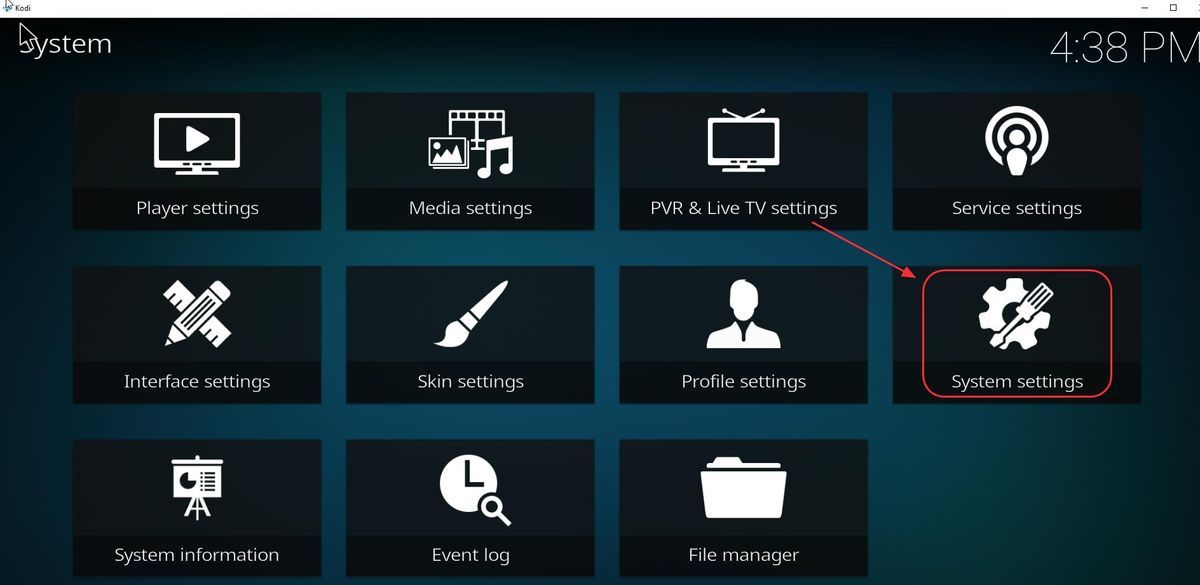
2) Tıklayın Eklentiler ve yanındaki düğmeye dokunun. Bilinmeyen kaynaklar , sonra tıklayın Evet onaylamak.
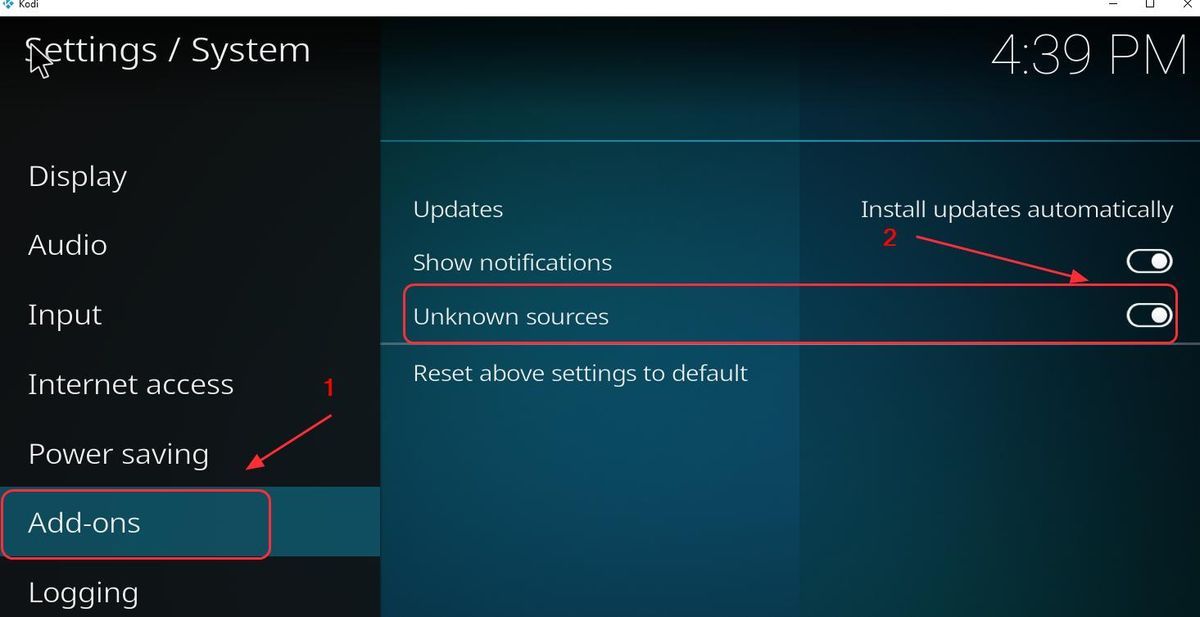
3) Tıklayın Evet değişikliklerinizi onaylamak için.
2. Bir VPN kullanın
Kodi kullanırken ve video akışı yaparken bir VPN kullanmanız önerilir.
Exodus eklentisinin çalışmaması gibi olası sorunları önlemek için bir Sanal Özel Ağ (VPN) yüklemelisiniz. VPN videoyu maskeleyeceği için ISS'niz videoyu bir Kodi videosu olarak tanımaz ve sonuç olarak videoyu engellemeyecektir.
Bir VPN bulmak için, tarayıcınızda VPN araması yapın ve ardından en iyi itibara sahip olanı seçin. Zamanınız veya sabrınız yoksa deneyebilirsiniz NordVPN .
NordVPN, istenen tüm eklentileri elde etmek için coğrafi kısıtlamaları aşmanıza yardımcı olur, sizi meraklı gözlerden korur ve çevrimiçi etkinliğinizi gizli tutmak için verilerinizi korur. Güvenli ve kullanımı kolaydır!
Tıklayın NordVPN kuponu Önce NordVPN kupon kodunu almak için, ardından NordVPN'i indirmek ve kullanmak için aşağıdaki adımları izleyin.
- İndir Cihazınızda NordVPN.
- NordVPN'i çalıştırın ve açın.
- Seçilen bir konumdaki bir sunucuya bağlanın.

Her şey hazır!
Yöntem 1: Covenant'ı Kodil deposuyla Kodi'ye yükleyin
Covenant Kodi eklentisini kurmanın başka bir yolu da Kodil deposu . Aşağıdaki talimatları deneyebilirsiniz:
1) Kodi'nizi açın ve tıklayın Ayarlar (dişli simgesi).
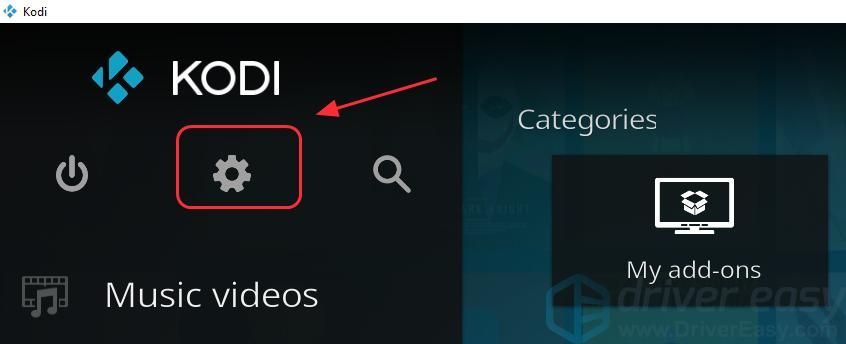
2) Tıklayın Dosya Yöneticisi .
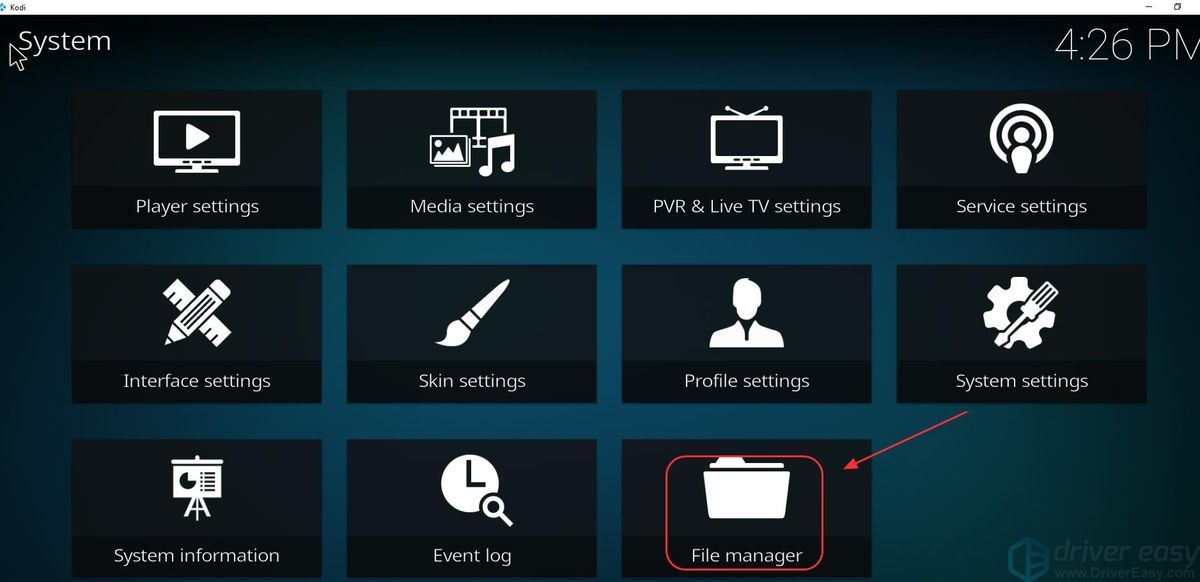
3)Çift tıklama Kaynak ekle , sonra tıklayın Yok .
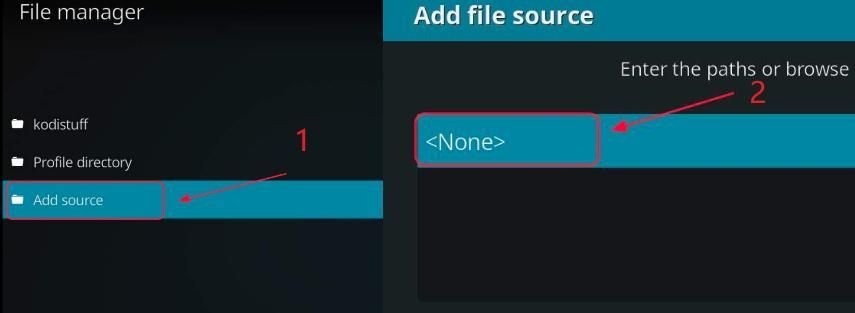
4)Aşağıdakileri yazın URL veya aşağıdaki URL'yi kopyalayıp Kodi'nize yapıştırın ve tamam .
http://www.lvtvv.com/repo
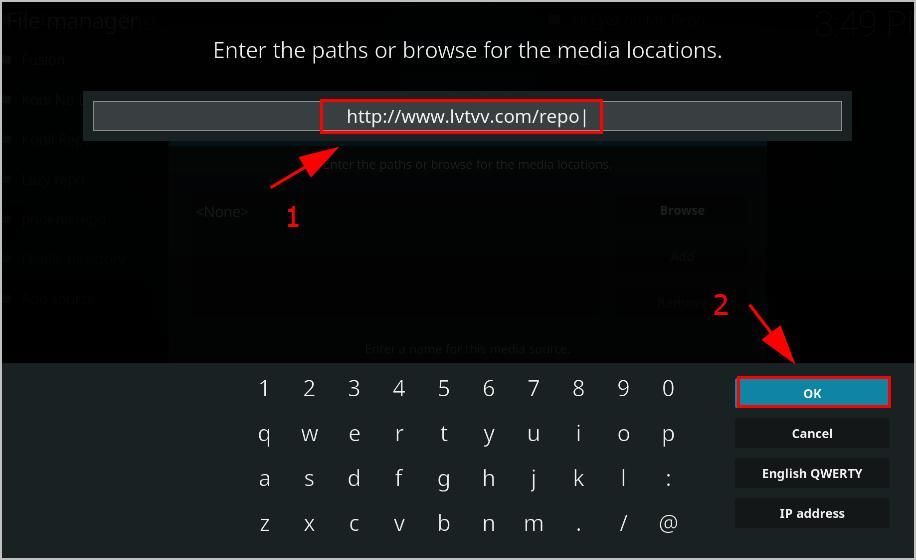
5) Bu kaynak ortam için bir ad girin (benim durumumda ' kodil lvtvv '), Ardından tıklayın tamam iki defa.
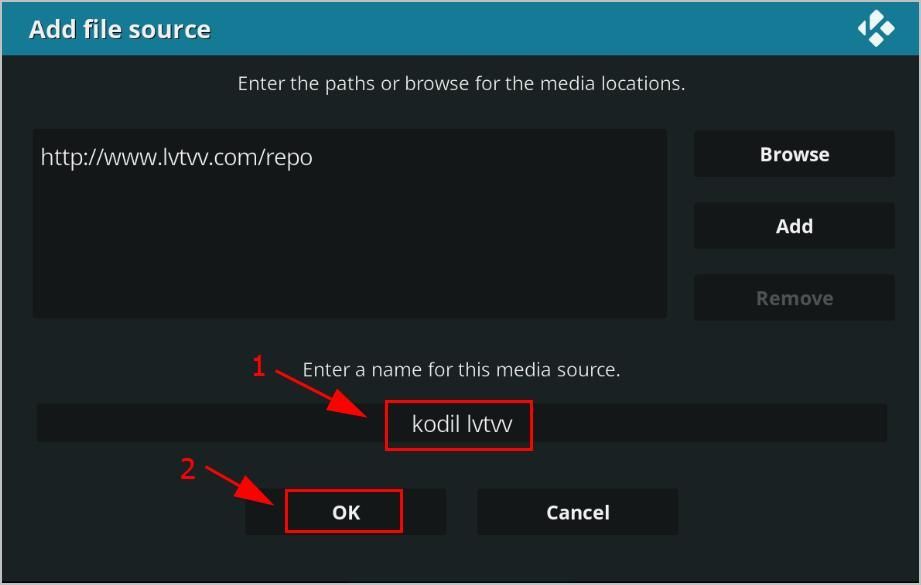
6) Kodi'deki Ana menüye geri dönün veTıklayın Eklentiler , ardından Paket ikon sol üstte.
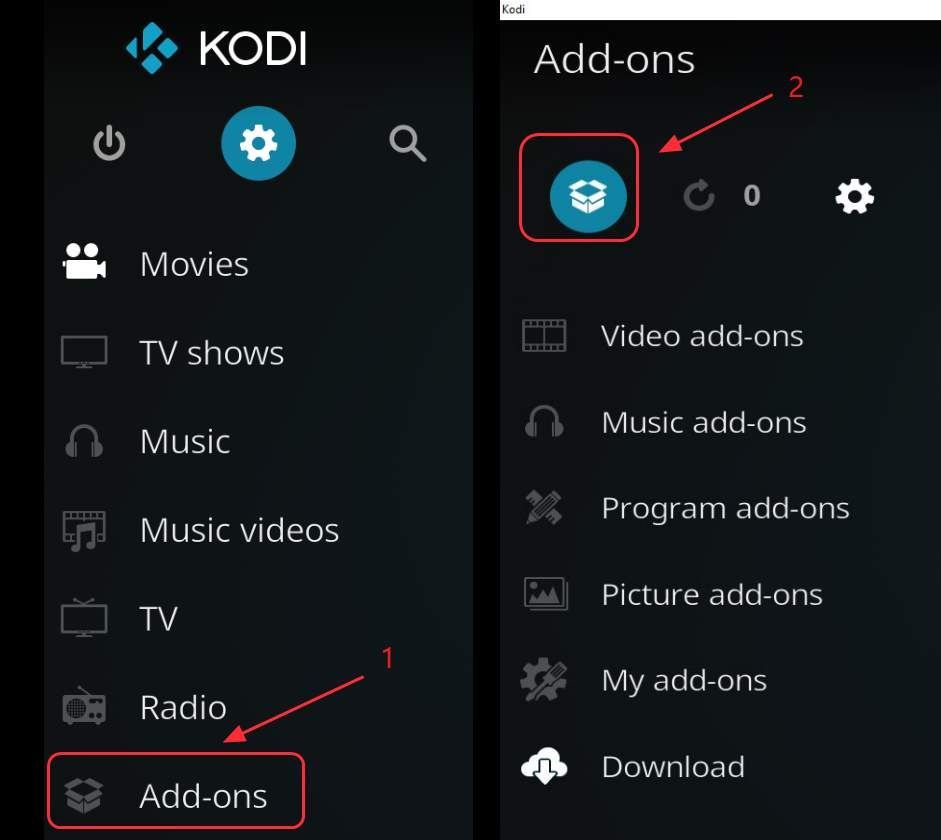
7) Seçin Zip dosyasından yükleyin .
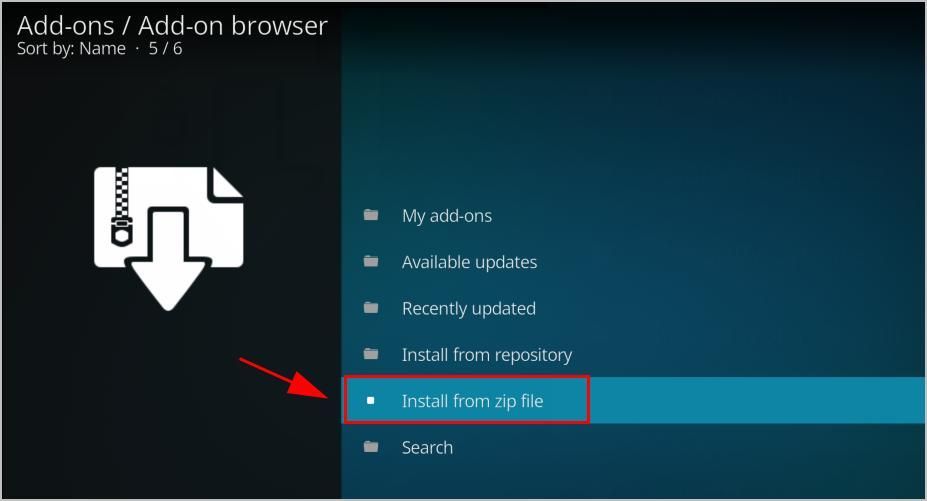
8) Yeni girdiğiniz adı tıklayın (benim durumumda kodil lvtvv ).
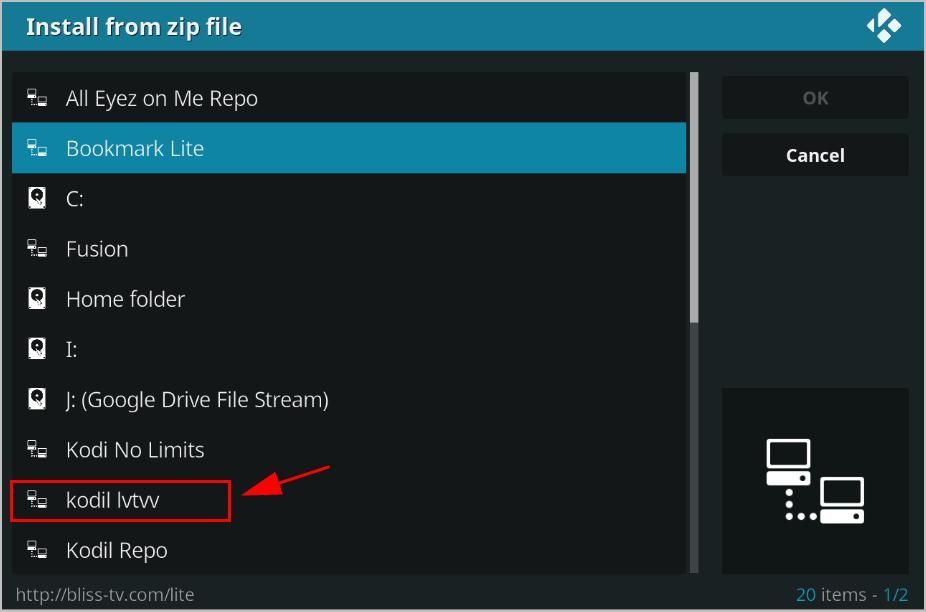
9) Tıklayın repository.kodil-X.X.zip .
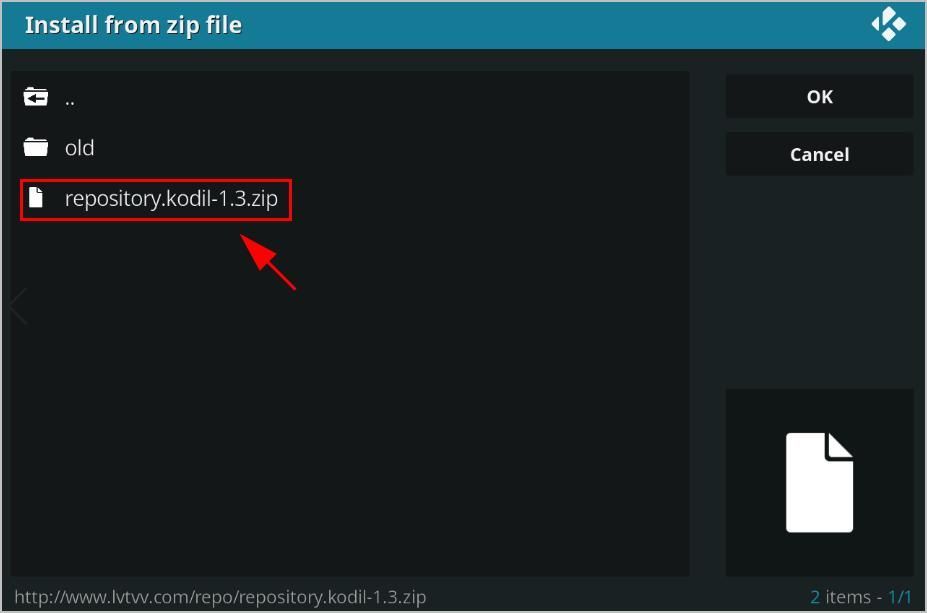
10) Sağ üst köşedeki bildirimin yüklenecek depoyu göstermesini bekleyin.
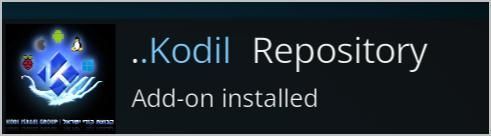
11) Aynı ekranda, cyalamak Depodan yükle .
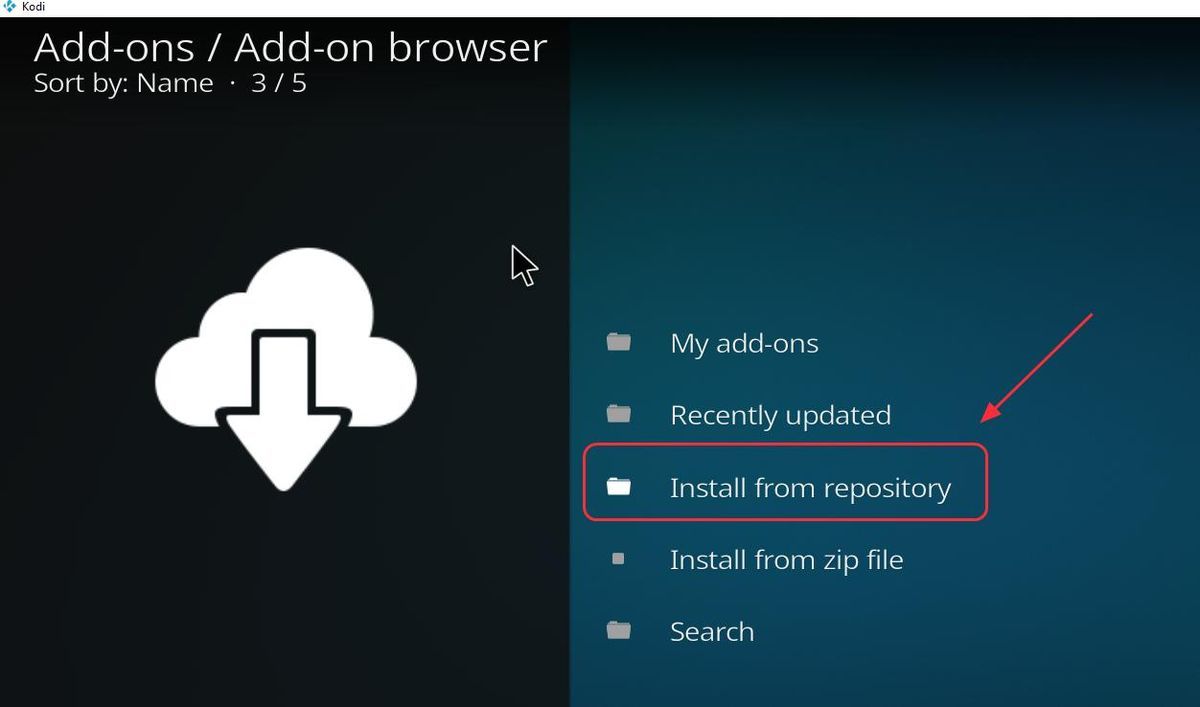
12) Tıklayın Kodil Deposu .
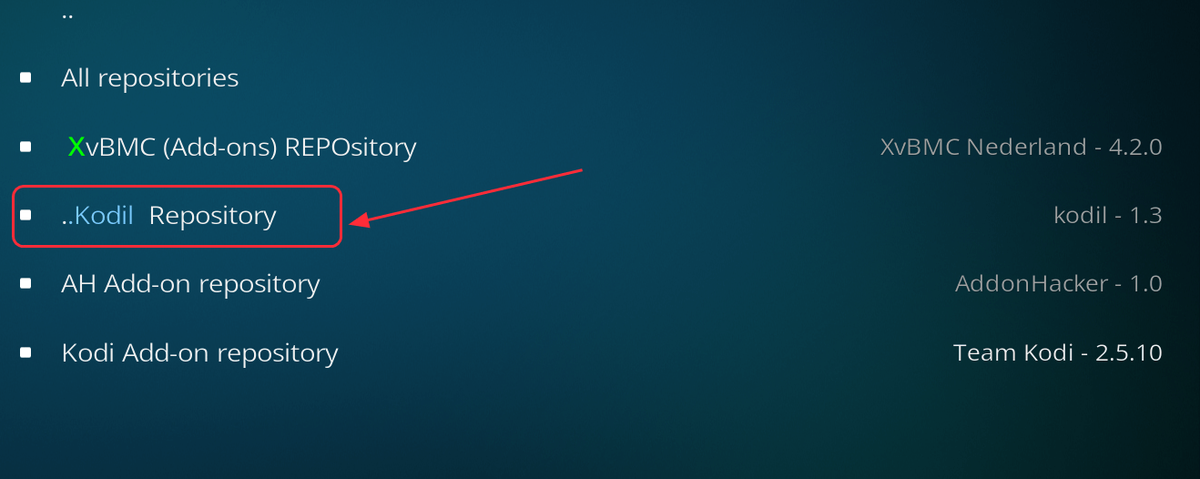
13) Tıklayın Video eklentileri .
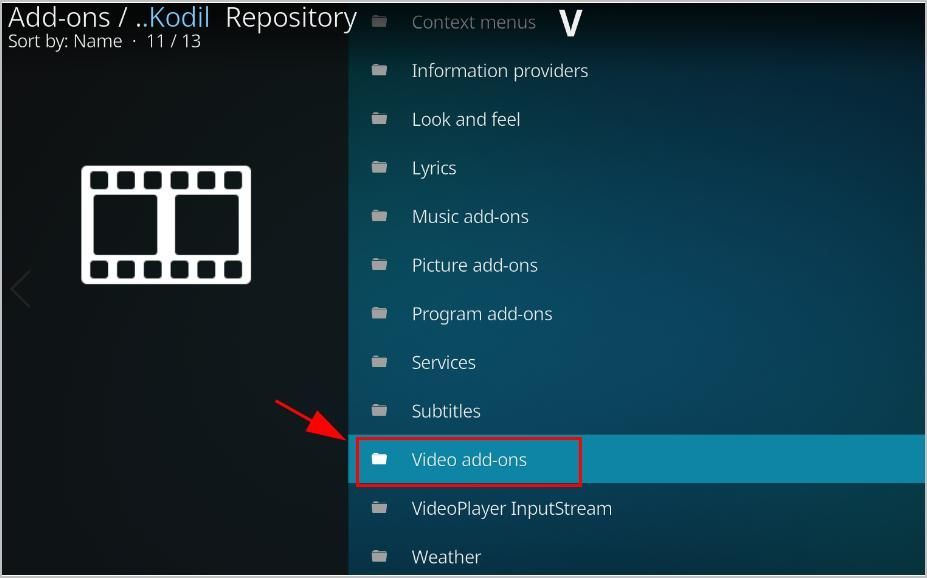
14) Tıklayın Sözleşme .
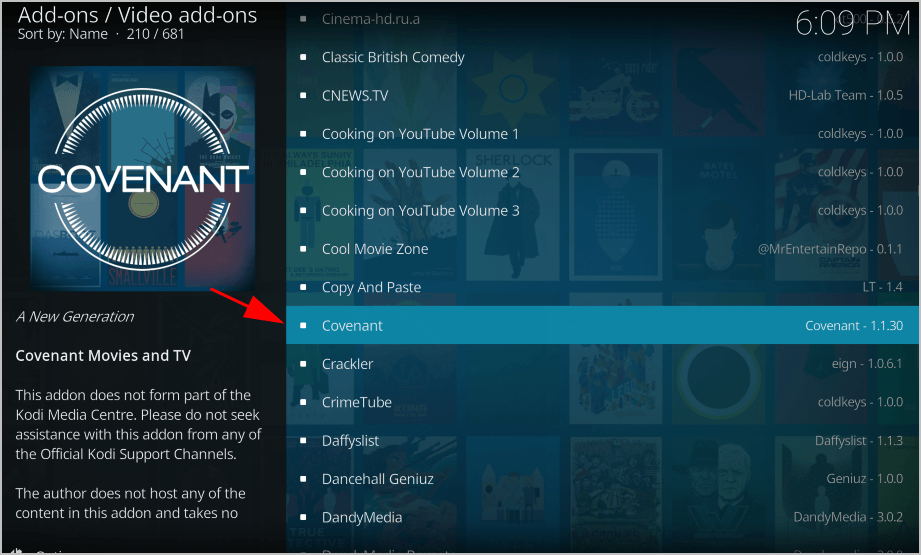
15) Tıklayın Yüklemek sol altta.

16) Eklentinin yüklü olduğunu gösterecek bildirimi bekleyin.
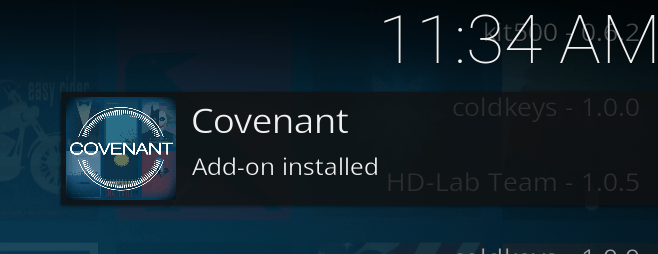
Artık Covenant'ı açabilir ve şuraya giderek film izlemenin keyfini çıkarabilirsiniz: Ne anasayfa > Eklentiler > Sözleşme .
Kodi'de Sözleşme Nasıl Güncellenir
Covenant'ı Kodi'nize yükledikten sonra, eklentinizi güncel tutmak için Covenant eklentisiyle güncellemeleri kontrol etmeniz gerekecektir. Sözleşmeyi güncellemenin iki yolu vardır: manuel ve otomatik olarak. Kodi'de Covenant eklentisini nasıl güncelleyeceğinizi gösteren adımlar şunlardır:
1) Kodi'nizin ana ekranında, Eklentiler .

2) Tıklayın Eklentilerim .

3) Tıklayın Video eklentileri .
4) Sözleşme Ayriyeten.

5) Altta bir menü listesi var.
Sözleşmeyi manuel olarak güncellemek istiyorsanız, Güncelleme .
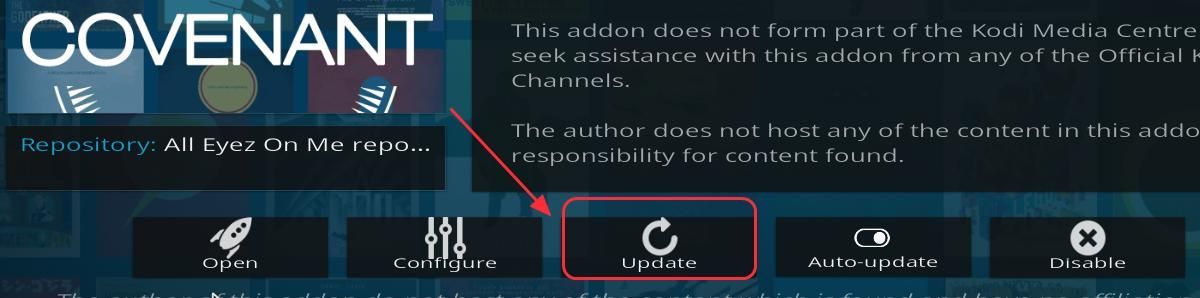
Otomatik güncellemeyi istiyorsanız, Otomatik güncelleme düğmesi açmak için (varsayılan olarak açıktır).
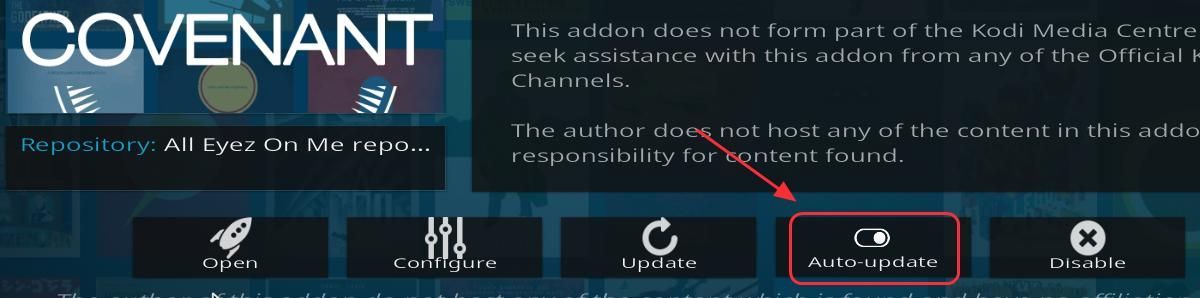
O zaman Kodi'nizle ilgili sözleşmeyi güncelleyebilmelisiniz.
Kodi'de Sözleşme Nasıl Kaldırılır
Covenant'ı Kodi'nizden kaldırmak istiyorsanız, aşağıdaki adımları izleyin:
1) Kodi'nizin ana ekranında, Eklentiler .

2) Tıklayın Eklentilerim .

3) Tıklayın Video eklentileri .
4) Sözleşme Ayriyeten.

5) Altta bir menü listesi var. Tıklayın Kaldır sağ altta. Ardından kaldırmak için ekrandaki sihirbazı izleyin.
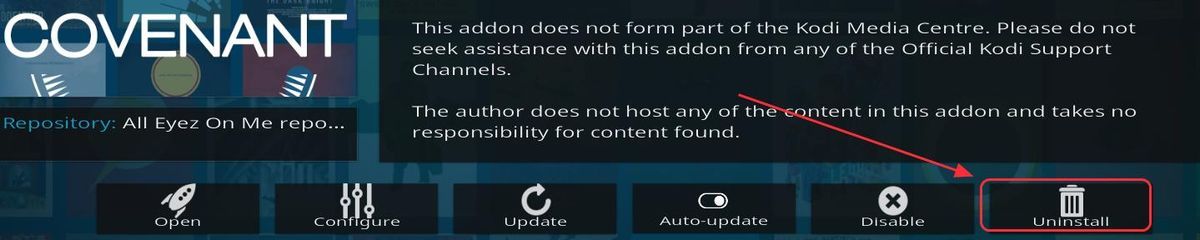
O zaman Kodi'nizdeki Covenant'ı başarıyla kaldırabilmelisiniz.
Covenant Kodi eklentilerinin hızlı bir şekilde nasıl kurulacağına dair üç kolay yöntem. Fikrinizi paylaşmak için aşağıya yorum yapmaktan çekinmeyin.
İlgili Makaleler:
Phoenix Kodi'ye Nasıl Yüklenir (2018 İpuçları)
Kodi'yi Chromecast'e Yükleme - Kodi'yi Chromecast'e Kolayca Aktarın
Ares Sihirbazı Çalışmıyor mu? Bu Düzeltmeleri Deneyin!
VPN'li Kodi - Bilmeniz Gereken Her Şey







